Die Incident-Management-Plattform Splunk On-Call kümmert sich um das Verteilen von Meldungen aus Dutzenden unterschiedlicher Quellen, die als Integrationen direkt in der Weboberfläche ausgewählt werden können. Für Checkmk steht ein generisches REST-API-Backend zur Verfügung.
1. Splunk On-Call konfigurieren
Eine explizite Aktivierung der Benachrichtigungen aus Checkmk benötigen Sie nicht, lediglich die REST-API-Endpunktadresse:
Rufen Sie in Splunk On-Call unter Integrations den Punkt REST Generic auf.
Kopieren Sie die angezeigte URL des REST-API-Endpunkts.
2. Checkmk konfigurieren
Wie Sie Benachrichtigungen im Allgemeinen in Checkmk einrichten, haben Sie bereits im Artikel über Benachrichtigungen erfahren.
In Checkmk genügt es nun, die oben kopierte URL anzugeben:
Erstellen Sie eine neue Benachrichtigungsregel mit Setup > Events > Notifications > Add rule.
Wählen Sie als Notification Method den Eintrag Splunk On-Call.
-
Tragen Sie unter REST Endpoint URL die kopierte URL ein:
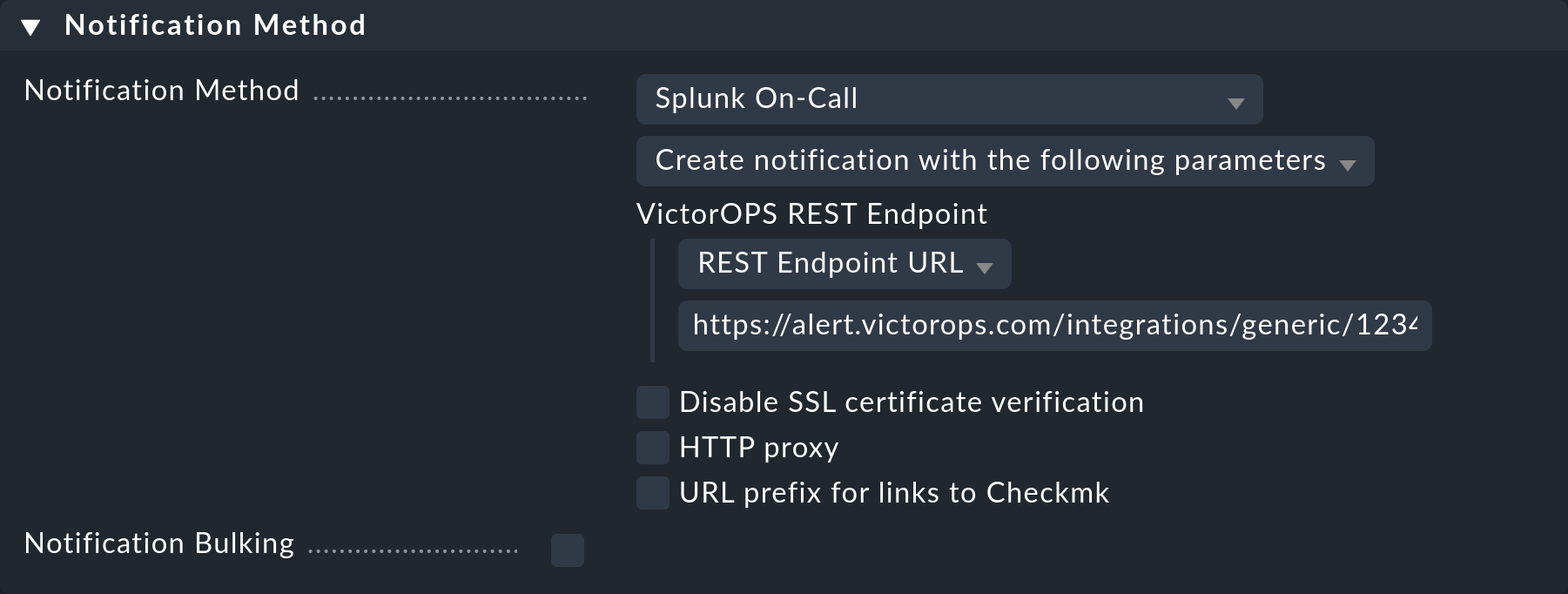
Statt die URL hier direkt einzugeben, können Sie diese auch aus dem Passwortspeicher auslesen — sofern sie vorher dort hinterlegt wurde.
Optional dürfen Sie URL-Präfixe angeben, um Links auf Ihre Checkmk-GUI innerhalb der Benachrichtigung zu steuern.
Bei der Kontaktauswahl im folgenden Kasten Contact selection beachten Sie die folgenden beiden Punkte:
Sorgen Sie bei der Kontaktauswahl dafür, dass die Benachrichtigungen nur an einen Kontakt versendet werden, z. B. durch Auswahl eines einzelnen Benutzers. Bei den Benachrichtigungsmethoden zu Ticketsystemen & Co. dient die Kontaktauswahl nur dazu, festzulegen, dass benachrichtigt wird. Die Benachrichtigungen werden aber nicht an den ausgewählten Benutzer, sondern an das Ticketsystem gesendet. Beachten Sie, dass eine Kontaktauswahl über Kontaktgruppen, alle Kontakte eines Objekts oder ähnliches in den meisten Fällen mehrere identische Benachrichtigungen für ein Ereignis generiert, die dann doppelt, dreifach oder noch öfter im Ticketsystem landen.
Wenn der erste Punkt erfüllt ist, der Benutzer aber in mehreren Benachrichtigungsregeln für dieselbe Methode verwendet wird, dann greift jeweils nur die letzte Regel. Es empfiehlt sich daher, für jede dieser Benachrichtigungsregeln einen eigenen funktionalen Benutzer anzulegen.
Wie Sie die neue Benachrichtigungsmethode testen können, erfahren Sie im Artikel zu den Benachrichtigungen.
